Что такое USB Type-C. Как устроен разъем USB-C. Какие функции выполняют контакты USB Type-C. Какие альтернативные режимы поддерживает USB-C. Как работает USB Power Delivery в Type-C.
Что такое USB Type-C и чем он отличается от предыдущих версий USB
USB Type-C — это новый стандарт USB-разъема, призванный заменить все предыдущие версии. Основные особенности USB-C:
- Компактный разъем размером всего 8.4 x 2.6 мм
- Симметричная конструкция позволяет подключать кабель любой стороной
- Поддержка высокоскоростной передачи данных до 10 Гбит/с
- Возможность подачи питания мощностью до 100 Вт
- Поддержка альтернативных режимов для передачи видео и других сигналов
Благодаря этим преимуществам USB Type-C может стать по-настоящему универсальным разъемом для самых разных устройств — от смартфонов до ноутбуков.
Распиновка разъема USB Type-C
Разъем USB-C имеет 24 контакта, размещенных в два ряда по 12 штук. Основные группы контактов:
- Питание (VBUS) и земля (GND)
- Дифференциальные пары для передачи данных
- Конфигурационные линии CC1 и CC2
- Дополнительные линии SBU1 и SBU2
Полная распиновка разъема USB Type-C приведена в таблице:

| Контакт | Название | Описание |
|---|---|---|
| A1/B12 | GND | Земля |
| A2/B11 | TX1+/RX1+ | Дифференциальная пара передачи/приема данных |
| A3/B10 | TX1-/RX1- | Дифференциальная пара передачи/приема данных |
| A4/B9 | VBUS | Питание |
| A5 | CC1 | Конфигурационная линия 1 |
| A6/B7 | D+ | Данные USB 2.0 |
| A7/B6 | D- | Данные USB 2.0 |
| A8 | SBU1 | Дополнительная линия 1 |
| A9/B4 | VBUS | Питание |
| A10/B3 | RX2-/TX2- | Дифференциальная пара приема/передачи данных |
| A11/B2 | RX2+/TX2+ | Дифференциальная пара приема/передачи данных |
| A12/B1 | GND | Земля |
| B5 | CC2 | Конфигурационная линия 2 |
| B8 | SBU2 | Дополнительная линия 2 |
Функции основных групп контактов USB Type-C
Контакты питания и земли
Контакты VBUS и GND используются для подачи питания. При этом разъем Type-C поддерживает различные профили мощности:
- 5В / до 3А (15 Вт) — стандартный режим USB
- 9В / до 3А (27 Вт)
- 15В / до 3А (45 Вт)
- 20В / до 5А (100 Вт) — максимальная мощность
Конкретный профиль питания согласовывается между устройствами с помощью протокола USB Power Delivery.
Дифференциальные пары для передачи данных
Для высокоскоростной передачи данных используются две дифференциальные пары TX/RX. Они позволяют обеспечить скорость до 10 Гбит/с в режиме USB 3.1 Gen 2.

Также имеется отдельная пара D+/D- для совместимости с USB 2.0.
Конфигурационные линии CC1 и CC2
Линии CC (Configuration Channel) выполняют несколько важных функций:
- Определение подключения и ориентации кабеля
- Согласование ролей источника и приемника питания
- Передача сообщений USB Power Delivery
- Поддержка альтернативных режимов
Одна из линий CC всегда активна и используется для связи между устройствами.
USB Power Delivery в разъеме Type-C
USB Power Delivery (USB PD) — это протокол, позволяющий устройствам согласовывать оптимальный режим питания через разъем USB-C. Основные возможности USB PD:
- Поддержка мощности до 100 Вт
- Двунаправленная передача питания
- Динамическое изменение напряжения и тока
- Поддержка альтернативных режимов
Обмен сообщениями USB PD происходит по линии CC с использованием протокола BFSK. Это позволяет устройствам согласовать оптимальный профиль питания.
Альтернативные режимы USB Type-C
Альтернативные режимы позволяют передавать через разъем USB-C не только данные по протоколу USB, но и другие типы сигналов. Наиболее распространенные альтернативные режимы:

- DisplayPort — передача видеосигнала
- HDMI — передача видео и аудио
- Thunderbolt 3 — высокоскоростная передача данных и видео
- MHL — мобильный HD-интерфейс
- VirtualLink — подключение VR-гарнитур
Для работы в альтернативном режиме используются линии SuperSpeed, а также дополнительные линии SBU1/SBU2. Активация режима происходит через обмен сообщениями по линии CC.
Преимущества и недостатки USB Type-C
Основные преимущества разъема USB-C:
- Универсальность — один разъем для питания и передачи разных типов данных
- Компактные размеры
- Обратимость — можно подключать кабель любой стороной
- Высокая скорость передачи данных — до 10 Гбит/с
- Большая мощность — до 100 Вт
Недостатки USB Type-C:
- Необходимость замены большого количества существующих устройств и кабелей
- Сложность и высокая стоимость микросхем контроллеров
- Риск повреждения устройств при использовании некачественных кабелей
Несмотря на отдельные недостатки, USB Type-C постепенно становится стандартом де-факто для подключения самых разных устройств — от смартфонов до мониторов и ноутбуков.

Заключение
USB Type-C — это современный универсальный разъем, обладающий целым рядом преимуществ по сравнению с предыдущими версиями USB. Благодаря поддержке высоких скоростей передачи данных, большой мощности питания и альтернативных режимов, USB-C может использоваться для подключения самых разных устройств. При этом его компактные размеры и обратимая конструкция делают использование максимально удобным. Несмотря на необходимость обновления существующей инфраструктуры, в будущем USB Type-C имеет все шансы стать единым стандартом для большинства потребительских и профессиональных устройств.
Кабель для USB Type-C соединения
USB – одна из самых успешных коммуникационных технологий. Она уже много лет используется практически во всех типах электронных устройств и схем. Хорошо известные форматы Type A (оригинальный полноразмерный USB-штекер) и Type B широко применяются в потребительских устройствах, таких как компьютеры и смартфоны.
Новая версия разъема, Type C, является значительным шагом вперед благодаря гораздо меньшему размеру по сравнению с разъемом USB типа A, пропускной способности, позволяющей передавать видеосигналы HD (10 Гбит / с), и возможности поднять мощность до 100 Вт.
Ожидается, что USB-C заменит все устаревшие разъемы во всех типах устройств, что сделает его универсальным соединением.
Реверсивные разъемы USB типа CОдним из самых больших преимуществ разъема USB-C являются его небольшие размеры и особенно небольшая толщина. Разъем толщиной 2,4 мм лишь немного толще, чем micro-USB, но намного тоньше чем постоянно используемый 4,5-мм разъем USB Type-A. Первый массово используемый продукт, который идет с ним, – это Apple MacBook 12.
Первый массово используемый продукт, который идет с ним, – это Apple MacBook 12.
Он имеет толщину всего 13 мм и только один разъем USB, который поддерживает все функции, кроме конечно разъема для наушников 3,5 мм. Это стало возможным благодаря использованию USB-C.
Еще одно большое преимущество USB-C – простота использования. Разъемы симметричны и могут быть подключены любым способом (наоборот), что экономит время и снижает риск повреждения вилки или розетки при попытке принудительно вставить штекер в неправильном положении. Кабели тоже можно подключать любым способом, ведь на их концах одинаковые штекеры.
Для этого в кабелях USB-C имеется дополнительная цепь, которая обеспечивает соответствующее перенаправление мощности и передаваемых сигналов. Она оснащена микросхемой, которая определяет подключен ли кабель к хосту (ведущее) или к периферийному устройству (ведомое).
Что касается скорости, USB-C может передавать сигналы со скоростью 10 Гбит / с, чего достаточно для видео высокой четкости, в том числе DisplayPort 4K.
Это особенность стандарта USB 3.1, который обеспечивает вдвое большую скорость, чем USB 3.0, но требует использования кабелей и разъемов Type-C. Другими словами, чтобы получить предлагаемую скорость передачи, надо использовать оба стандарта USB 3.1 на устройстве и разъеме Type-C.
Оба решения также можно использовать по отдельности – устройство может иметь C-разъемы для питания, но не поддерживать высокоскоростную передачу данных. Например, устройство, использующее стандарт USB 3.0 и имеющее C-разъем, подключенный с помощью C-кабеля, будет иметь пропускную способность ограниченную 5 Гбит / с, поскольку это максимальная скорость передачи данных USB 3.0.
Что касается мощности, компоненты USB-C предназначены для передачи максимум 100 Вт, чего достаточно для зарядки ноутбуков и других больших устройств. Возможности питания относятся к немного другому стандарту, называемому USB Power Delivery (USB PD), который не зависит от USB 3.1.
Если используете устройство USB 3. 1, которое не поддерживает USB PD, применение кабеля Type-C не обеспечит полную мощность 100 Вт. Если устройство совместимо с USB PD, то кабель Type-C позволяет использовать один из пяти вариантов мощности, профили: 10 Вт (5 В, 2 А), 18 Вт (12 В, 1,5 А), 36 Вт (12 В, 3 А), 60 Вт (20 В, 3 А) и 100 Вт (20 В, 5 А).
1, которое не поддерживает USB PD, применение кабеля Type-C не обеспечит полную мощность 100 Вт. Если устройство совместимо с USB PD, то кабель Type-C позволяет использовать один из пяти вариантов мощности, профили: 10 Вт (5 В, 2 А), 18 Вт (12 В, 1,5 А), 36 Вт (12 В, 3 А), 60 Вт (20 В, 3 А) и 100 Вт (20 В, 5 А).
Эти уровни мощности обеспечиваются при одновременной передаче данных. Предыдущие поколения USB обеспечивали гораздо более низкие значения, но когда кабели и разъемы использовались только для питания (без передачи данных), производители могли обеспечить достаточное питание для небольших батарей, например, в смартфонах.
При использовании разъемов USB-C следует учитывать несколько факторов. Во-первых, из-за своего очень маленького размера они немного менее долговечны, чем USB-A. У USB-C есть пустое центральное отверстие, а у гнёзд – тонкий язычок в центральном отверстии.
В настоящее время ведутся дискуссии о том, выдержат ли эти характеристики частое или принудительное подключение кабеля от устройства.
Вероятно по этой причине непотребительские приборы, требующие долговечности, но не нуждающиеся в таком маленьком размере разъема, будут продолжать использовать разъемы USB-A.
Стандарт USB-C был разработан для обеспечения совместимости со старыми типами разъемов и старыми версиями USB. Доступен широкий спектр адаптеров для настройки типа разъема и кабельных сборок с разъемами USB-C на одном конце и устаревшими разъемами на другом.
Другой часто обсуждаемый вопрос – это качество кабелей. С момента появления разъемов USB-C китайские производители наводнили рынок дешевыми продуктами, многие из которых не сертифицированы и могут не соответствовать техническим требованиям, особенно стандарту USB PD. Поскольку в кабели C-типа встроены микросхемы, есть возможность попасть на шнуры, которые не будут работать или даже могут вызвать повреждение.
Чтобы избежать подобных ситуаций, стоит покупать только сертифицированные кабели. Спецификация USB-C была представлена для обеспечения 128-битной криптографической аутентификации зарядных устройств USB-C, устройств, кабелей и источников питания.
Перед началом передачи данных или питания, хост-системы смогут быстро проверить, соответствует ли продукт требованиям этого протокола. Протокол аутентификации также может использоваться для защиты, позволяя только авторизованным устройствам подключаться к данному хосту.
И кстати Intel объявила, что в ее протоколе Thunderbolt 3, предназначенном для передачи видеосигналов высокой четкости до 40 Гбит / с, будет использоваться разъем USB-C. В предыдущих версиях Thunderbolt использовались разъемы Mini DisplayPort, поэтому этот шаг рассматривается как подчеркивающий важность этой технологии.
Всё это должно стимулировать производителей потребительских устройств устанавливать разъемы USB-C на компьютеры, планшеты и смартфоны. Кажется очевидным что кабели USB-C со временем заменят не только старые USB, но также кабели питания для портативных устройств, кабели HDMI и другие шнуры, используемые для передачи видеосигналов высокой четкости.
В результате разъемы питания и данных в сетевых устройствах станут соответствовать единому стандарту, а устройства будут иметь только один порт для всех функций. И один кабель подойдет для всех гаджетов, что сильно упрощает работу с ними и главное – расходы.
И один кабель подойдет для всех гаджетов, что сильно упрощает работу с ними и главное – расходы.
Распиновка и функции USB-C
Содержание
USB Type-C — это спецификация системы USB-разъемов, которая завоевывает популярность среди смартфонов и мобильных устройств и способна как питать устройства, так и передавать данные.
В отличие от своих предшественников USB, он легко подключается, и вам не нужно пытаться подключить его 2-3 раза.
В этой вводной статье будут рассмотрены некоторые из наиболее важных функций стандарта USB-C. Прежде чем погрузиться в распиновку и объяснить, на что способен каждый, мы быстро рассмотрим, что такое USB-C и в чем он лучше своих предшественников.
Что такое USB-C?
USB-C является относительно новым стандартом, целью которого является обеспечение высокоскоростной передачи данных со скоростью до 10 Гбит/с и пропускной способности до 100 Вт. Эти функции могут сделать USB-C действительно универсальным стандартом подключения для современных устройств.
Эти функции могут сделать USB-C действительно универсальным стандартом подключения для современных устройств.
USB-C или USB Type-C?
Эти два термина обычно взаимозаменяемы (мы будем использовать оба в этой статье). Хотя USB-C используется чаще, USB Type-C является официальным названием стандарта, как указано на USB.org .
Функциональные особенности
Интерфейс USB-C имеет 3 основные функции:
- интерфейс спроектирован таким образом, что вилка может быть перевернута относительно розетки в любом положении.
- поддерживает стандарты USB 2.0, USB 3.0 и USB 3.1 Gen 2. Кроме того, он может поддерживать сторонние протоколы, такие как DisplayPort и HDMI, в альтернативном режиме.
- это позволяет устройствам согласовывать и выбирать соответствующий уровень мощности через интерфейс.
Давайте посмотрим как эти функции обеспечиваются стандартом USB Type-C.
Разъем USB Type-C
Разъем USB Type-C имеет 24 контакта. На рисунках 1 и 2 показаны контакты для гнезда и разъема USB Type-C.
Разъем USB Type-C
| Контакт | Название | Описание |
|---|---|---|
| A1 | GND | Заземление |
| A2 | TX1+ | SuperSpeed дифференциальная пара #1, передача+ |
| A3 | TX1- | SuperSpeed дифференциальная пара #1, передача- |
| A4 | VBUS | Плюс питания |
| A5 | CC1 | Конфигурирующий канал (или согласующий) |
| A6 | D+ | High-Speed дифференциальная пара, положение 1, данные+ |
| A7 | D- | High-Speed дифференциальная пара, положение 1, данные- |
| A8 | SBU1 | Дополнительный канал (Sideband) |
| A9 | VBUS | Плюс питания |
| A10 | RX2- | SuperSpeed дифференциальная пара #4, прием- |
| A11 | RX2+ | SuperSpeed дифференциальная пара #4, прием+ |
| A12 | GND | Заземление |
| B12 | GND | Заземление |
| B11 | RX1+ | SuperSpeed дифференциальная пара #2, прием+ |
| B10 | RX1- | SuperSpeed дифференциальная пара #2, прием- |
| B9 | VBUS | Плюс питания |
| B8 | SBU2 | Дополнительный канал (Sideband) |
| B7 | D- | High-Speed дифференциальная пара, положение 2, данные- |
| B6 | D+ | High-Speed дифференциальная пара, положение 2, данные+ |
| B5 | CC2 | Конфигурирующий канал (или согласующий) |
| B4 | VBUS | Плюс питания |
| B3 | TX2- | SuperSpeed дифференциальная пара #3, передача- |
| B2 | TX2+ | SuperSpeed дифференциальная пара #3, передача+ |
| B1 | GND | Заземление |
USB 2.
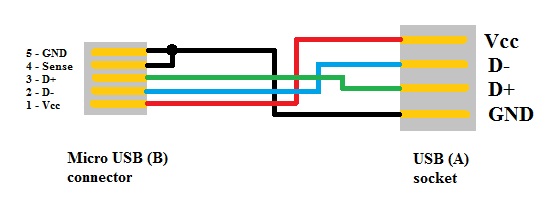 0 дифференциальные пары
0 дифференциальные парыКонтакты D + и D- являются дифференциальными парами, используемыми для подключения USB 2.0. В гнезде есть два контакта D + и два контакта D-.
Однако контакты соединены друг с другом, и на самом деле для использования доступна только одна дифференциальная пара данных USB 2.0.
Контакты питания и заземления
Контакты VBUS и GND являются питанием и обратными путями для сигналов. Напряжение VBUS по умолчанию составляет 5 В, но стандарт позволяет устройствам согласовывать и выбирать напряжение VBUS, отличное от значения по умолчанию. Блок питания позволяет по VBUS передавать вплоть до 20 В. Максимальный ток также может быть увеличен до 5 А. Следовательно, USB Type-C может выдавать максимальную мощность 100 Вт.
Такая высокая мощность может быть полезна при зарядке большого устройства, такого как ноутбук. На рисунке 3 показан пример от RICHTEK, где используется повышающий преобразователь для создания соответствующего напряжения, запрошенного ноутбуком.
Обратите внимание, что технология подачи питания делает USB Type-C более универсальным, чем старые стандарты, потому что уровень мощности адаптируется согласно потребностям нагрузки. то есть одним кабелем вы можете заряжать как свой смартфон, так и ноутбук.
Контакты RX и TX
Существует 2 набора дифференциальных пар RX и TX.
Одна из этих 2-х пар RX вместе с парой TX может использоваться для протокола USB 3.0 / USB 3.1. Поскольку разъем является перекидным, мультиплексор необходим для правильного перенаправления данных по используемым дифференциальным парам через кабель.
Обратите внимание, что порт USB Type-C может поддерживать стандарты USB 3.0 / 3.1, но минимальный набор функций USB Type-C не включает USB 3.0 / 3.1. В таких случаях пары RX / TX не используются соединением USB 3.0 / 3.1 и могут использоваться другими функциями USB Type-C, такими как альтернативный режим и протокол USB Power Delivery. Эти функциональные возможности могут использовать даже все доступные дифференциальные пары RX / TX.
Контакты CC1 и CC2
Эти контакты являются контактами конфигурации канала. Они выполняют ряд функций, таких как обнаружение присоединения и извлечения кабеля, определение ориентации розетки / штекера. Эти контакты могут также использоваться для связи, необходимой для подачи питания и альтернативного режима.
На рисунке ниже показано, как выводы CC1 и CC2 показывают ориентацию розетки / штекера. На этом рисунке DFP обозначает нисходящий выходной порт, который является портом, действующим либо в качестве хоста при передаче данных, либо в качестве источника питания. UFP обозначает восходящий выходной порт, который является устройством, подключенным к хосту или потребителю энергии.
DFP вытягивает контакты CC1 и CC2 через резисторы Rp, но UFP вытягивает их через Rd. Если кабель не подключен, источник видит высокий логический уровень на выводах CC1 и CC2. При подключении кабеля USB Type-C создается токовый путь от источника питания 5 В до земли. Поскольку внутри кабеля USB Type-C имеется только один провод CC, формируется только один путь тока.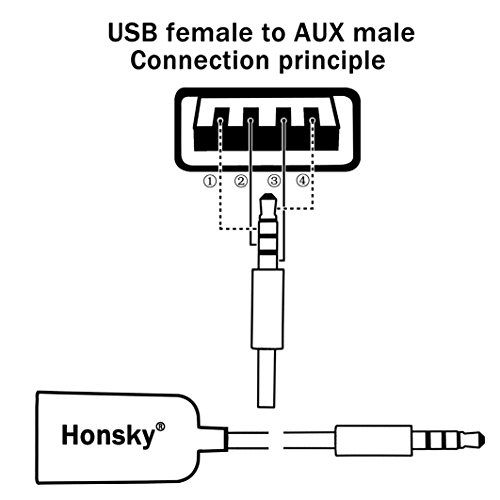 Например, на верхнем рисунке рисунка 4 вывод CC1 DFP подключен к выводу CC1 UFP. Следовательно, вывод DFP CC1 будет иметь напряжение ниже 5 В, но вывод DFP CC2 будет по-прежнему иметь высокий логический уровень. Поэтому, отслеживая напряжение на выводах DFP CC1 и CC2, мы можем определить подключение кабеля и его ориентацию.
Например, на верхнем рисунке рисунка 4 вывод CC1 DFP подключен к выводу CC1 UFP. Следовательно, вывод DFP CC1 будет иметь напряжение ниже 5 В, но вывод DFP CC2 будет по-прежнему иметь высокий логический уровень. Поэтому, отслеживая напряжение на выводах DFP CC1 и CC2, мы можем определить подключение кабеля и его ориентацию.
В дополнение к ориентации кабеля путь Rp-Rd используется как способ передачи информации о текущих возможностях источника. С этой целью потребитель энергии (UFP) контролирует напряжение на линии CC. Когда напряжение на линии CC имеет самое низкое значение (около 0,41 В), источник может обеспечить питание по умолчанию USB, которое составляет 500 мА и 900 мА для USB 2.0 и USB 3.0 соответственно. Когда напряжение в линии CC составляет около 0,92 В, источник может выдавать ток 1,5 А. Максимальное напряжение в линии CC, которое составляет около 1,68 В, соответствует допустимому току источника 3 А.
Контакт VCONN
Как упоминалось выше, USB Type-C призван обеспечить невероятно высокую скорость передачи данных наряду с высокими уровнями передачи питания. Эти функции могут потребовать использования специальных кабелей с электронной маркировкой при использовании микросхемы внутри. Кроме того, некоторые активные кабели используют микросхему повторного драйвера для усиления сигнала и компенсации потерь, понесенных кабелем, и т. Д. В этих случаях мы можем питать электрическую схему внутри кабеля, применяя мощность 5 В, 1 Вт. питание к выводу VCONN.
Эти функции могут потребовать использования специальных кабелей с электронной маркировкой при использовании микросхемы внутри. Кроме того, некоторые активные кабели используют микросхему повторного драйвера для усиления сигнала и компенсации потерь, понесенных кабелем, и т. Д. В этих случаях мы можем питать электрическую схему внутри кабеля, применяя мощность 5 В, 1 Вт. питание к выводу VCONN.
Как вы видите, активный кабель использует резисторы Ra, чтобы опустить штыри CC2. Значение Ra отличается от Rd, поэтому DFP по-прежнему может определять ориентацию кабеля, проверяя напряжение на выводах DFP CC1 и CC2. После определения ориентации кабеля вывод конфигурации канала, соответствующий «активной кабельной ИС», будет подключен к источнику питания 5 В, 1 Вт для питания схемы внутри кабеля. Например, на рисунке действительный путь Rp-Rd соответствует выводу CC1. Следовательно, вывод CC2 подключен к источнику питания, обозначенному VCONN.
Контакты SBU1 и SBU2
Эти 2 контакта соответствуют низкоскоростным трактам сигналов, которые используются только в альтернативном режиме.
USB Power Delivery
Теперь, когда мы знакомы с контактами стандарта USB-C, давайте кратко рассмотрим USB Power Delivery.
Как упомянуто выше, устройства, использующие стандарт USB Type-C, могут согласовывать и выбирать соответствующий уровень потока мощности через интерфейс. Эти согласования мощности достигаются с помощью протокола, называемого USB Power Delivery, который представляет собой однопроводную связь по линии CC, описанной выше. На рисунке ниже показан пример USB Power Delivery, где приемник отправляет запросы источнику и регулирует напряжение VBUS по мере необходимости. Сначала запрашивается 9-вольтовая шина. После того, как источник стабилизирует напряжение шины на уровне 9 В, он отправляет сообщение «готов к питанию» в приемник. Затем приемник запрашивает шину 5 В, а источник предоставляет ее и снова отправляет сообщение «готов к питанию».
USB Power Delivery
Важно отметить, что «USB Power Delivery» — это не только переговоры, связанные с питанием, но и другие, например, связанные с альтернативным режимом, выполняются с использованием протокола Power Delivery на линии CC стандарта.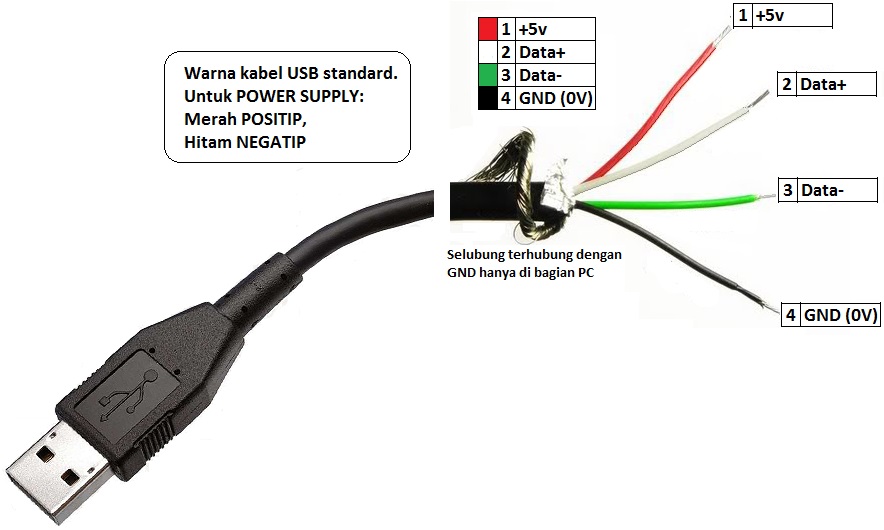
Альтернативные режимы
Этот режим работы позволяет реализовывать сторонние протоколы, такие как DisplayPort и HDMI, используя стандарт USB Type-C. Все альтернативные режимы должны как минимум поддерживать соединение USB 2.0 и USB Power Delivery.
Разъём USB Type-C может работать и в альтернативных режимах, когда его контакты используются для передачи данных по другим протоколам:
- DisplayPort — опубликован VESA в сентябре 2014 года, поддерживает стандарт DisplayPort 1.3.
- Mobile High-Definition Link (MHL) — анонсирован в ноябре 2014 года, поддерживает стандарт MHL 1.0-3.0 и superMHL.
- Thunderbolt — поддержка стандарта Thunderbolt 3.
- HDMI — объявлен в сентябре 2016 года, поддерживает HDMI 1.4b.
Для реализации альтернативных режимов DisplayPort и HDMI используется кабель-переходник на вилку своего физического интерфейса. Для режимов MHL и Thunderbolt (20 Gbps) используется стандартный Type-C кабель; высокоскоростной режим Thunderbolt 3 (40 Gbps), как и высокомощные режимы USB Power Delivery 2. 0, требует специальных кабелей, маркированных электронным чипом как совместимые.
0, требует специальных кабелей, маркированных электронным чипом как совместимые.
Для работы съёмных кабелей в альтернативном режиме могут использоваться четыре высокоскоростные (SuperSpeed) пары и два контакта Sideband. В случае док-станций, съёмных устройств и несъёмных (постоянных) кабелей, можно также использовать два контакта D+/D- и один конфигурационный контакт. Режимы настраиваются через конфигурационный контакт с использованием сообщений, определяемых вендором (VDM).
Не все альтернативные режимы реализуются в каждом устройстве с разъёмом USB Type-C; поддерживаемые альтернативные режимы обозначаются соответствующими логотипами рядом с разъёмом.
Изучаются возможности использования этого коннектора другими последовательными высокоскоростными протоколами, например PCI Express и Base-T Ethernet.
Заключение
USB Type-C имеет интересные особенности. Он поддерживает невероятно быструю скорость передачи данных до 10 Гбит/с и высокую мощность до 100 Вт. Благодаря этому, а также двухстороннему разъему, USB Type-C может стать действительно универсальным стандартом для современных устройств.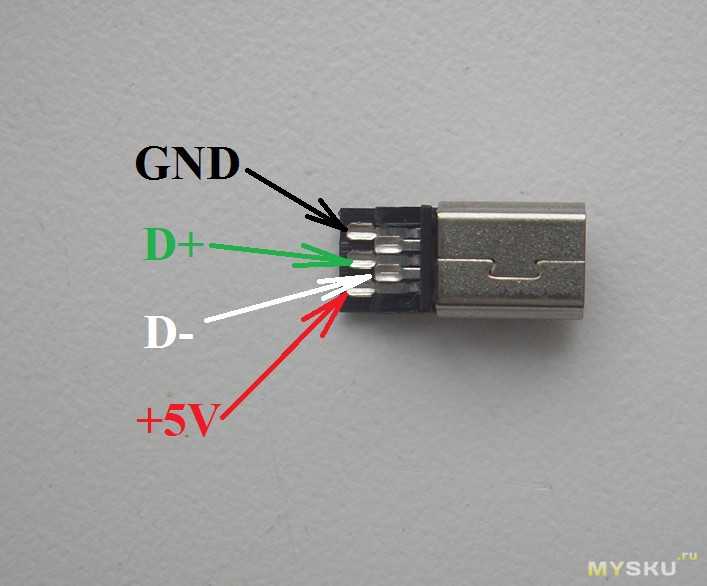
USB 3 (тип A и тип B). Сигналы и цвета проводов
USB 3.0 — это третья основная версия стандарта универсальной последовательной шины (USB) для взаимодействия компьютеров и электронных устройств. USB 3.0 сочетает в себе шину USB 2.0 и новую шину SuperSpeed со скоростью передачи до 5,0 Гбит/с, что примерно в десять раз быстрее стандарта USB 2.0. Разъемы USB 3.0 обычно отличаются от своих аналогов USB 2.0 синей цветовой маркировкой розеток и вилок.
USB 3.1 — преемник стандарта (USB 3.1 Gen 2), выпущенный в июле 2013 г. с новым режимом передачи SuperSpeed+, который может передавать данные со скоростью до 10 Гбит/с (1,25 ГБ/с, вдвое выше скорости USB 3.0) .
В режиме SuperSpeed связь является полнодуплексной. В режиме совместимости (USB 1.0 или USB 2.0) связь является полудуплексной, направление которой контролируется хостом.
Разъем USB 3 (тип A)
| Штифт | Имя | Направление | Цвет | Описание |
|---|---|---|---|---|
| 1 | ВБУС | красный | Питание +5 В | |
| 2 | Д- | ←→ | белый | Данные USB 2.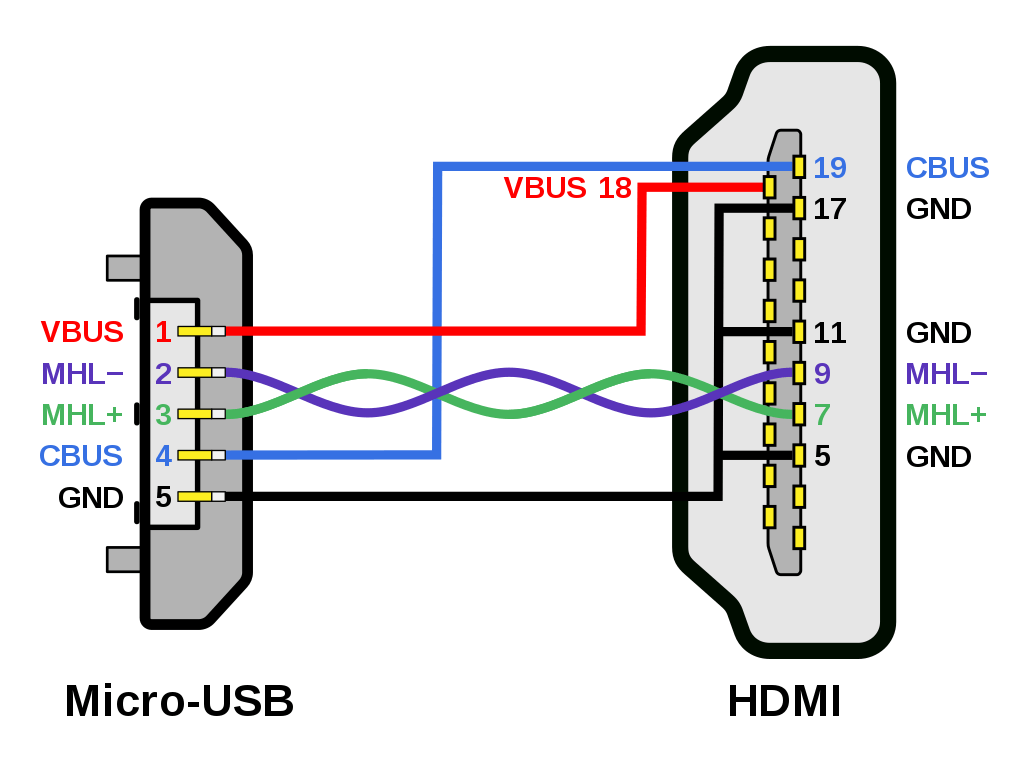 0 — 0 — |
| 3 | Д+ | ←→ | зеленый | Данные USB 2.0 + |
| 4 | ЗЕМЛЯ | черный | Земля | |
| 5 | StdA_SSRX- | ← | синий | Суперскоростной приемник |
| 6 | StdA_SSRX+ | ← | желтый | Суперскоростной приемник |
| 7 | GND_DRAIN | земля | Земля | |
| 8 | StdA_SSTX- | → | фиолетовый | Передатчик SuperSpeed |
| 9 | СтдА_SSTX+ | → | оранжевый | Передатчик SuperSpeed |
USB 3 (тип B) распиновка
| Штифт | Имя | Направление | Цвет | Описание |
|---|---|---|---|---|
| 1 | ВБУС | красный | Питание +5 В | |
| 2 | Д- | ←→ | белый | Данные USB 2. 0 — 0 — |
| 3 | Д+ | ←→ | зеленый | Данные USB 2.0 + |
| 4 | ЗЕМЛЯ | черный | Земля | |
| 5 | StdB_SSTX- | → | синий | Передатчик SuperSpeed |
| 6 | СтдБ_SSTX+ | → | желтый | Передатчик SuperSpeed |
| 7 | GND_DRAIN | земля | Земля | |
| 8 | StdB_SSRX- | ← | фиолетовый | Суперскоростной приемник |
| 9 | StdB_SSRX+ | ← | оранжевый | Суперскоростной приемник |
Разъем USB 3 Micro-B
| Пин | Имя | Направление | Цвет | Описание |
|---|---|---|---|---|
| 1 | ВБУС | красный | Питание +5 В | |
| 2 | Д- | ←→ | белый | Данные USB 2.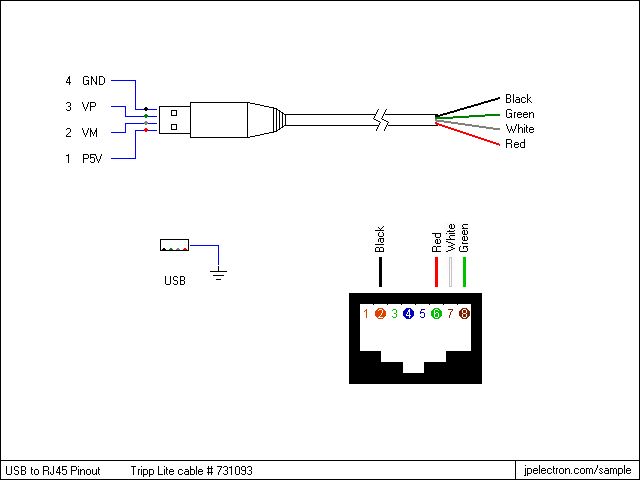 0 — 0 — |
| 3 | Д+ | ←→ | зеленый | Данные USB 2.0 + |
| 4 | ID | любой | ОТГ ID | |
| 5 | ЗЕМЛЯ | черный | Земля | |
| 6 | StdB_SSTX- | → | синий | Передатчик SuperSpeed |
| 7 | СтдБ_SSTX+ | → | желтый | Передатчик SuperSpeed |
| 8 | GND_DRAIN | земля | Земля | |
| 9 | StdB_SSRX- | ← | фиолетовый | Суперскоростной приемник |
| 10 | StdB_SSRX+ | ← | оранжевый | Суперскоростной приемник |
Загрузите наш комплект программного обеспечения RS232
Наше программное обеспечение позволяет отслеживать, регистрировать, отлаживать и тестировать любые порты RS232 или COM.
Пожалуйста, выберите страницу описанияВведениеUSB 2USB 3USB 3 (тип C)
Usb otg распиновка. Пошаговая инструкция по созданию кабеля USB OTG своими руками
Всем известно, что любое электронное устройство можно подключить к компьютеру с помощью стандартного кабеля USB. Таким образом, с помощью ноутбука или персонального компьютера можно связывать друг с другом различные устройства, такие как принтеры, фотоаппараты, смартфоны и устройства хранения данных (флэшки и внешние жесткие диски).
Что такое OTG?
Можно ли обойтись без компьютера? Проще говоря, на рынке уже давно появилось множество переходников под общим названием OTG-кабель. Их стоимость варьируется от нескольких долларов до десятка и даже двух. Однако их отличие от простых дата-кабелей настолько незначительно, что OTG-кабель можно легко изготовить самостоятельно. Например, из остатков старых разъемов, кабелей и переходников.
Итак, для начала нужно определиться, для чего нам нужен кабель OTG. Питание другого устройства от аккумулятора может понадобиться при отсутствии поблизости розеток, например, в поездках или походах, но этот вариант не самый оперативный. Нужно сразу решить, будем ли мы подключать два конкретных устройства но постоянно друг с другом, или лучше сделать универсальный OTG кабель своими руками для использования любых USB устройств, как магазинный. Также лучше сразу проверить, поддерживает ли ваше устройство такие подключения.
Питание другого устройства от аккумулятора может понадобиться при отсутствии поблизости розеток, например, в поездках или походах, но этот вариант не самый оперативный. Нужно сразу решить, будем ли мы подключать два конкретных устройства но постоянно друг с другом, или лучше сделать универсальный OTG кабель своими руками для использования любых USB устройств, как магазинный. Также лучше сразу проверить, поддерживает ли ваше устройство такие подключения.
Инструменты и техника безопасности
При работе с кабелями вам потребуются:
Инструмент для снятия изоляции;
кусачки или бокорезы (помните поговорку: «7 раз отмерь — 1 отрежь»), лишний припой на кабеле ухудшит качество связи между устройствами и повысит сопротивление в целом, что повлияет на потерю данных или невозможность зарядки из-за сопротивления проводника;
паяльник, припой и флюс; в конце статьи мы рассмотрим, как можно обойтись без этого устройства.
Помните о мерах безопасности при работе с паяльником.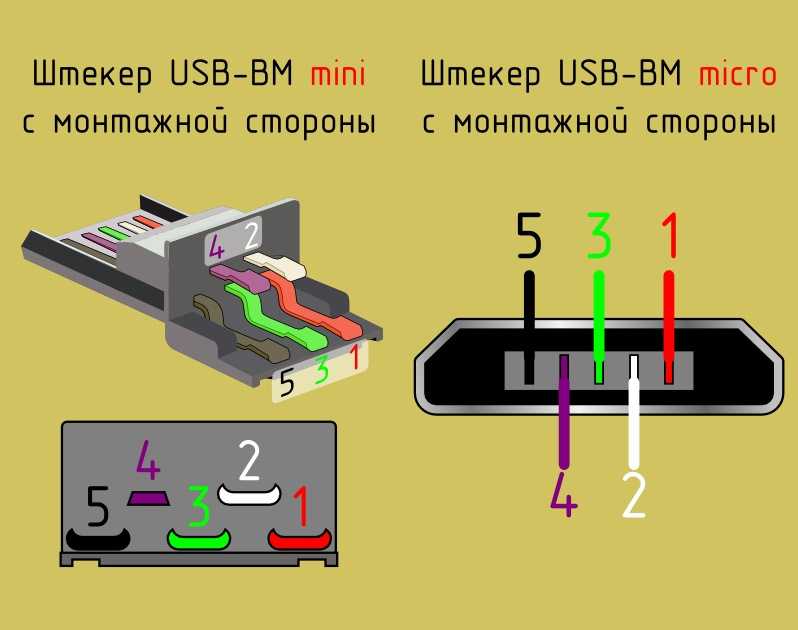 Этот прибор опасен своей высокой температурой не только во время работы, но и в течение нескольких минут после выключения. Оберегайте рабочую поверхность стола от попадания расплавленного олова или канифоли. Защищайте открытые участки кожи от прикосновения к горячим частям паяльника.
Этот прибор опасен своей высокой температурой не только во время работы, но и в течение нескольких минут после выключения. Оберегайте рабочую поверхность стола от попадания расплавленного олова или канифоли. Защищайте открытые участки кожи от прикосновения к горячим частям паяльника.
Что есть что?
Для начала стоит разобрать, какие контакты в вилках и розетках для чего нужны, так как в версиях мини и микро на 1 контакт больше, чем в разъемах универсальной последовательной шины. Итак, первый штырек стандартно маркируется красной изоляцией внутри провода, предназначенного для подачи напряжения. Второй и третий контакты, помеченные бело-зеленой изоляцией, предназначены для передачи данных. Четвертый черный контакт — ноль или земля, сопряженный с первым питающим проводом. В mini- и micro-USB такие функции возложены на пятый, последний пин, а четвертый является маркировкой или идентификатором. Он предназначен для подачи информации о подключении к устройству и вообще нигде не подключен к дата-кабелям.
Самый простой вариант
В первую очередь рассмотрим вариант подключения друг к другу двух конкретных устройств, например планшетного компьютера и фотоаппарата. Так как оба они имеют 5-контактные разъемы, будь то micro или mini USB, нужно просто аккуратно спаять между собой соответствующие провода. Подойдут 2 ненужных кабеля данных с соответствующими штекерами. Вам нужно разрезать их и зачистить провода от изоляции, а затем соединить их по цветовой дифференциации, то есть черный с черным, желтый с желтым и так далее. Каждое соединение необходимо изолировать от других термоклеем или хотя бы изолентой. При подключении такого кабеля к устройствам на экранах появится диалоговое меню, где нужно будет выбрать, какое из устройств будет основным в данной мини-сети. Вы можете принудительно обозначить основные и второстепенные устройства в самом кабеле. Для этого в штекере основного устройства нужно соединить 4-й и 5-й контакты, а в другом штекере просто не подключать 4-й контакт ни к одному. Таким образом, устройство автоматически определит себя ведущим в соединении, так как маркерный контакт будет указывать на наличие соединения, в то время как на втором устройстве он будет «пустым».
Таким образом, устройство автоматически определит себя ведущим в соединении, так как маркерный контакт будет указывать на наличие соединения, в то время как на втором устройстве он будет «пустым».
Для различных устройств
Рассмотрим вариант как сделать универсальный OTG кабель своими руками. Помимо штекера micro- или mini-USB, в зависимости от устройства, нам понадобится USB-коннектор. Можно взять от старых материнок, отрезать от USB-удлинителя или разобрать USB-хаб (так называемый ЮСБ-хаб). Последний вариант предпочтительнее, так как позволит подключить к основному устройству сразу несколько периферийных устройств, как к компьютеру. Последовательность подключения такая же, как и выше, на штекере устройства принудительно указывается основное устройство таким же образом, соединяя 4-й и 5-й контакты. На рисунках наглядно представлена схема соединения штырьков в разъемах и вилках.
Подключен к блоку питания
Некоторые устройства отличаются повышенным энергопотреблением, что приводит к быстрой разрядке аккумулятора основного гаджета, будь то смартфон или планшет. В этом случае OTG-кабель своими руками можно улучшить, добавив кабель питания с USB-разъемом для адаптера питания. Для этого можно использовать остатки дата-кабеля, от которого ранее был отрезан штекер micro или mini USB. Подключение производится по двум токоведущим контактам, черному и красному, без учета информационных проводов. Следует помнить, что на больших расстояниях сопротивление провода, армированного пайкой, будет снижать напряжение и силу тока, поэтому использование кабелей большой длины, скорее всего, не позволит добиться стабильного соединения между устройствами. Используйте примерно 20-30 см кабеля на каждый штекер и разъем, чтобы избежать обрывов и прерываний соединения.
В этом случае OTG-кабель своими руками можно улучшить, добавив кабель питания с USB-разъемом для адаптера питания. Для этого можно использовать остатки дата-кабеля, от которого ранее был отрезан штекер micro или mini USB. Подключение производится по двум токоведущим контактам, черному и красному, без учета информационных проводов. Следует помнить, что на больших расстояниях сопротивление провода, армированного пайкой, будет снижать напряжение и силу тока, поэтому использование кабелей большой длины, скорее всего, не позволит добиться стабильного соединения между устройствами. Используйте примерно 20-30 см кабеля на каждый штекер и разъем, чтобы избежать обрывов и прерываний соединения.
Напоследок хотелось бы упомянуть, как собрать кабель OTG своими руками без паяльника. Принцип сборки такой же, как описано выше, однако соединения проводов выполняются немного по-другому. Вот два из них:
Паяльная паста содержит порошок припоя и флюс и не требует паяльника. Такая паста наносится на соединяемые детали и нагревается обычной зажигалкой.
Такая паста наносится на соединяемые детали и нагревается обычной зажигалкой.
Есть составы вообще без применения высоких температур. Так называемые замки на липкой ленте представляют собой разъемы для слаботочных систем со специальным контактом, врезающимся в провода с помощью зажимного приспособления, например, плоскогубцев.
Что бы вы ни решили сделать своими руками, помните, что перерезание кабелей не является гарантийным случаем и такие кабели не подлежат замене.
Если у вас есть смартфон или планшет на базе операционной системы Android, то возможно вы захотите использовать его как хост для какой-нибудь радиолюбительской электроники, например платы Arduino.
Для этого требуется не только USB-кабель, но и On-The-Go (OTG) USB. Можно купить такой в радиомагазине или заказать через интернет, но если лень ходить по магазинам или не хочется ждать посылку, можно сделать такой кабель USB OTG своими руками, благо это достаточно просто.
Во-первых, вам понадобятся два USB-кабеля в качестве доноров. Один из них должен быть типа A с гнездовым разъемом, а другой микротипа B со штекерным разъемом. Когда вы закончите, у вас будет кабель, который подключается к телефону с одной стороны, и стандартный USB-кабель с другой стороны.
Один из них должен быть типа A с гнездовым разъемом, а другой микротипа B со штекерным разъемом. Когда вы закончите, у вас будет кабель, который подключается к телефону с одной стороны, и стандартный USB-кабель с другой стороны.
Но сначала разрежьте эти два кабеля-донора так, чтобы обнажить красный, черный, белый и зеленый провода, проходящие внутри этих кабелей. Снимите изоляцию с концов этих проводов. Подберите провода одного и другого кабеля по цвету и припаяйте их друг к другу. Изолируйте места пайки друг от друга с помощью термоусадочной трубки, изоленты или горячего клея. Не забудьте покрыть их оболочкой, которая представляет собой оголенный многожильный провод, окружающий четыре цветных провода.
После того, как вы спаяли два кабеля вместе, оберните соединение изолентой для снятия напряжения и электрического напряжения. Поскольку многие телефоны Android являются устройствами USB OTG, то есть они могут выступать в качестве USB-хоста или ведомого устройства, вам все равно нужно, чтобы ваш телефон в этом случае выступал только в качестве хоста. Убедиться в этом можно с помощью специального чувствительного контакта в микроразъеме B. Когда этот контакт подключен к земле, USB-устройство OTG, подключенное к кабелю, переходит в режим хоста. Если контакт остается в обычном отключенном состоянии, устройство USB OTG останется в ведомом режиме.
Убедиться в этом можно с помощью специального чувствительного контакта в микроразъеме B. Когда этот контакт подключен к земле, USB-устройство OTG, подключенное к кабелю, переходит в режим хоста. Если контакт остается в обычном отключенном состоянии, устройство USB OTG останется в ведомом режиме.
Теперь осторожно откройте крышку разъема micro B и припаяйте контакты 4 и 5 вместе. После этого снова соберите разъем micro B, поместив на него крышку и закрепив изолентой или клеем.
Чтобы убедиться, что все работает как надо, проверьте самодельный кабель, подключив один конец к телефону или планшету на базе Android, а другой — к Arduino. Если все установлено правильно, то Arduino должен включиться, так как на него будет подано питание. Если этого не произошло, то отсоедините оба конца кабеля и проверьте его на короткое замыкание или обрыв. Имейте в виду, что вы не сможете протестировать возможность передачи данных, пока не напишете соответствующие программы для своего телефона и Arduino.
я рассказал о выборе планшета, а в частности о такой необходимой для меня функции, как возможность подключения к нему различных USB устройств, таких как: флешки, картридер (и, соответственно, карты памяти разных форматов) и скоро.
Итак, купили планшет MoveO! TPC-7HG я вдруг столкнулся с совершенно неожиданной для меня проблемой. Все дело в том, что у этого планшета только разъем mini-USB. Само по себе это не стало для меня ни неожиданностью, ни проблемой — наоборот, проще найти стандартный кабель mini-USB взамен, например, сломанного кабеля зарядки при случае. Неприятным сюрпризом для меня стало то, что в моем городе нигде — НИГДЕ! — кабель mini-USB OTG не продавался! В комплекте тоже не было. Обойдя все возможные и невозможные магазины, я пришел к выводу, что, пожалуй, проще и быстрее будет сделать такой кабель своими руками.
ВНИМАНИЕ!!! ВСЕ, ЧТО ВЫ ДЕЛАЕТЕ — ВЫ ДЕЛАЕТЕ НА СВОЙ РИСК!!!
А теперь немного теории. Нельзя просто взять и спаять штекер mini-USB с куском провода от одного кабеля и так называемую USB-розетку от другого кабеля.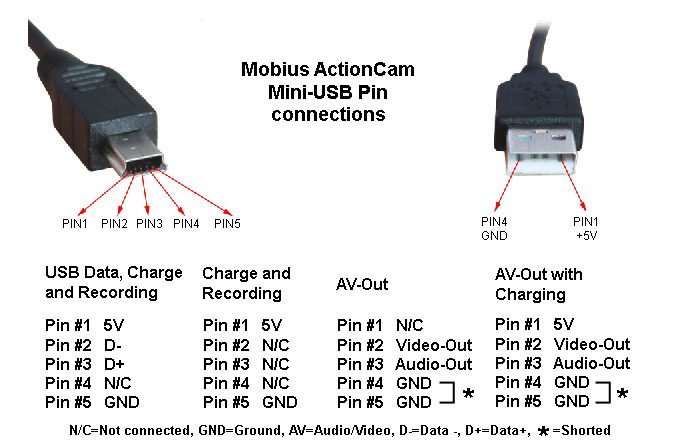 Нет, то есть конечно можно что-то припаять, но просто подключить к планшету и заставить работать этим кабелем ни одно устройство не получится. Вот в чем дело.
Нет, то есть конечно можно что-то припаять, но просто подключить к планшету и заставить работать этим кабелем ни одно устройство не получится. Вот в чем дело.
Стандартный кабель mini-USB имеет пятиконтактный штекер:
001.
Контакты в нем нумеруются так:
002.
Но в стандартном USB кабеле всего 4 провода. Куда делся пятый провод? Да нигде. Он просто не припаивается к концевым выключателям разъема!
Назначение и цветовая маркировка проводов в обычном кабеле USB следующие:
1 — Красный VBUS (+5В) Напряжение постоянного тока +5 Вольт относительно GND. Максимальный ток 500 мА.
2 — Белый D- (-Данные)
3 — Зеленый D + (+ Данные)
4 — Черный GND — общий провод, «земля», «минус», 0 Вольт
Главное контрастный кабель usb OTG состоит из вилки. В кабеле mini-USB OTG (впрочем, как и в кабеле micro-USB OTG) контакты 4 и 5 закорочены друг на друга. В обычном (не OTG) дата-кабеле провод не припаян к 4-му контакту штекера. Этот штекер называется USB-BM mini (микро). Если спаять контакты 4 и 5 вместе, то такой штекер будет называться USB-AM mini (микро). Именно по наличию перемычки между 4 и 5 контактами в микроразъёме USB-AM планшет определяет, что к нему будет подключаться. периферийное устройство . Если этой перемычки нет, то оно само будет выступать в роли пассивного устройства и не будет реагировать на какие-либо подключенные к нему USB-устройства.
Этот штекер называется USB-BM mini (микро). Если спаять контакты 4 и 5 вместе, то такой штекер будет называться USB-AM mini (микро). Именно по наличию перемычки между 4 и 5 контактами в микроразъёме USB-AM планшет определяет, что к нему будет подключаться. периферийное устройство . Если этой перемычки нет, то оно само будет выступать в роли пассивного устройства и не будет реагировать на какие-либо подключенные к нему USB-устройства.
Итак, с теорией познакомились — приступим к практике.
Берем обычный кабель mini-USB, аккуратно вскрываем его разъем канцелярским ножом. В итоге получаем следующий набор юных техников:
003.
Далее нам нужно соединить 4 и 5 контакты штекера. Это можно сделать, например, аккуратно отклеив герметизирующий пластик с обратной стороны разъема. Но тут ждут два неприятных сюрприза. Во-первых, сделать, ничего не повредив, оказывается не так-то просто, потому что контактная группа заливается на совесть — к черту откопаешь. Второй «сюрприз» — это короткий контакт 4-го контакта (простите мой каламбур!), что делает крайне неудобным что-то к нему припаивать:
004.
Честно испортив первый кабель, берусь за второй, но делаю немного по другому. Вскрыв и разобрав разъем mini-USB, с обратной стороны контактной площадки тем же канцелярским ножом аккуратно соскребаю пластик в районе 4-го и 5-го контактов вплоть до самих контактов:
005
Теперь берем паяльник и ставим аккуратную перемычку между этими двумя контактами с оловом.
006.
Единственное, на что здесь нужно обратить внимание, так это на то, чтобы контактная площадка была как можно более плоской, причем как с этой стороны — так как в этом случае наш разъем может просто не влезть обратно в свой металлический корпус, так и с напротив (то есть фактически со стороны контактов) — так как неровность там может привести к изгибу контактной группы гнезда планшета, а это уже чревато. Сделав перемычку, нужно позаботиться о том, чтобы не произошло короткого замыкания свежеприпаянных контактов с корпусом разъема. Для этого я использовала такое незаменимое средство, как Poxipol.

